安装win10一直重启怎么办
- 分类:Win10 教程 回答于: 2022年02月28日 12:26:00
win10重装后一直重启怎么办,相信有不少用户在重装系统之后会出现这样的问题,那么是什么原因造成win10重装后一直重启呢?有没有解决win10重装后一直重启的办法。针对这个问题,下面我们来看看安装win10一直重启怎么办的介绍,大家一起来看看吧。
工具/原料:
系统版本:windows10系统
品牌型号:联想小新air14
方法/步骤:
1、重启电脑,进入BIOS,进入BIOS方法:重启电脑后不断地按键盘右下角的“Del”键即可进入, 一般笔记本都为“F2”键。
2、找到 Secure Boot 选项,并关闭它。按键盘上下左右键选择各个导航夹,一般在“Security”导航夹内可以找到SecureBoot选项。
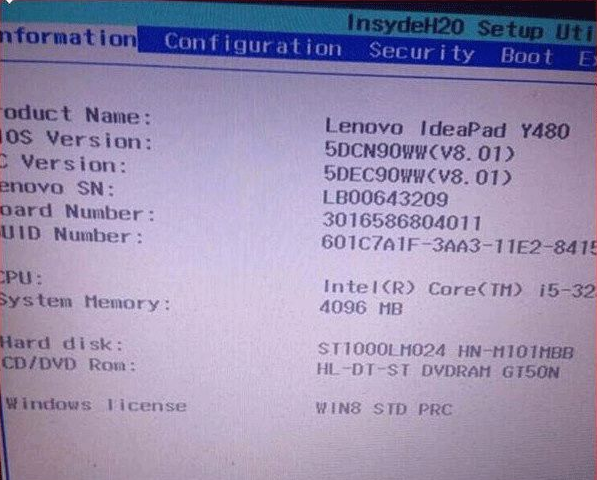
3、后边的“Enabled”表示SecureBoot是开启的状态,我们按键盘下键跳到这个选项,按回车键。

4、再按键盘上下键,选中“Disabled”,意思是关闭SecureBoot,选中后按回车键,然后按“F10”键并按回车键确认则保存BIOS配置,之后需要重启计算机。

5、如果依然不能解决问题,那么建议使用U盘重装系统,在其他正常的电脑上面安装一个小白一键重装系统软件,使用里面的U盘模式安装。
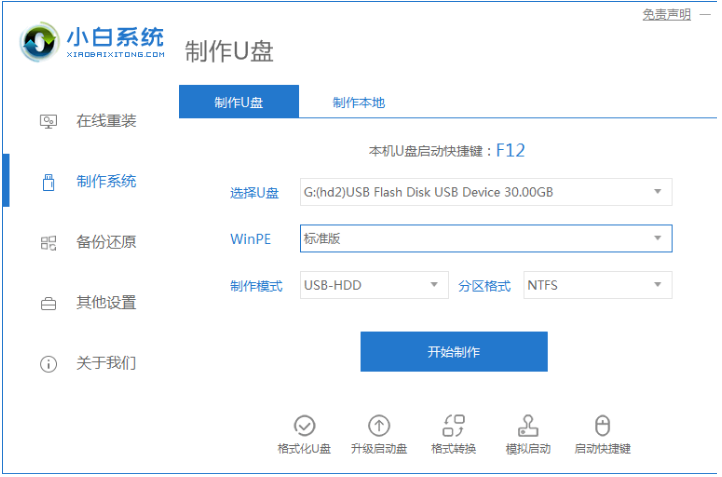
拓展资料:更多安装win10系统的相关内容
小白u盘启动工具安装win10教程
如何一键安装win10系统
笔记本电脑系统安装win10如何操作
总结:以上就是安装win10一直重启怎么办的解答啦,希望能帮助到大家。
 有用
26
有用
26


 小白系统
小白系统


 1000
1000 1000
1000 1000
1000 1000
1000 1000
1000 1000
1000 1000
1000 1000
1000 1000
1000 1000
1000猜您喜欢
- 演示笔记本怎么重装系统win10..2022/04/15
- 电脑蓝屏代码0x000000ed,小编教你解决..2018/04/24
- 电脑系统重装Windows10教程2020/01/17
- 系统安装步骤windows10简单方法..2020/09/08
- pe重装系统windows10的操作方法..2022/08/16
- win10x开始菜单有何变化2021/01/28
相关推荐
- win10系统管理员权限删除文件..2020/02/25
- win10 ios镜像怎么用u盘装2022/03/03
- win10系统下载安装教程2022/06/19
- win10系统重装不了怎么回事2022/06/27
- 练习电脑硬盘怎么重装win10系统?..2019/08/05
- 图文详解win10镜像安装2019/02/12

















